Comment réinstaller un adaptateur de carte réseau dans Windows 10
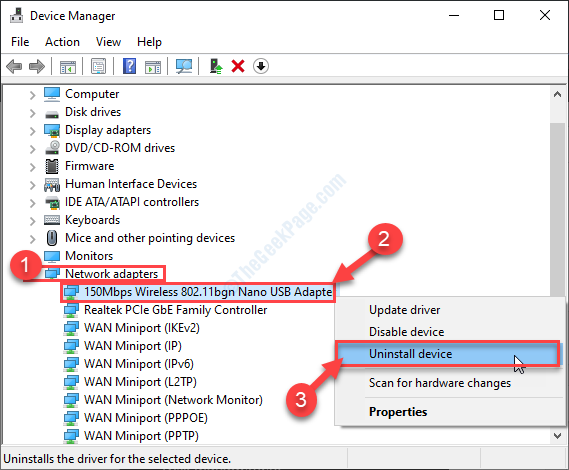
- 4514
- 1065
- Clara Nguyen
Réinstaller un adaptateur de carte réseau dans Windows 10 est une tâche simple. Parfois, si la carte réseau ne fonctionne pas correctement ou pour toute autre raison, vous devrez peut-être réinstaller l'adaptateur de carte sur votre ordinateur. Suivez ces instructions faciles pour désinstaller et réinstaller la carte réseau sur votre ordinateur.
Comment réinstaller une carte d'adaptateur réseau
Dans la première étape, nous désinstallerons l'adaptateur réseau. Ensuite, à l'étape suivante, nous le réinstallerons.
Étape 1 - Adaptateur de réseau de désinstallation
1. Vous devez appuyer Clé Windows + R.
2. Puis tapez "NCPA.cpl"Dans la fenêtre de course puis frappez Entrer.
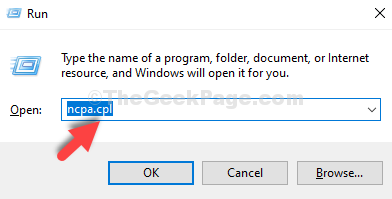
3. Ici, vous devez noter l'adaptateur que vous utilisez actuellement.
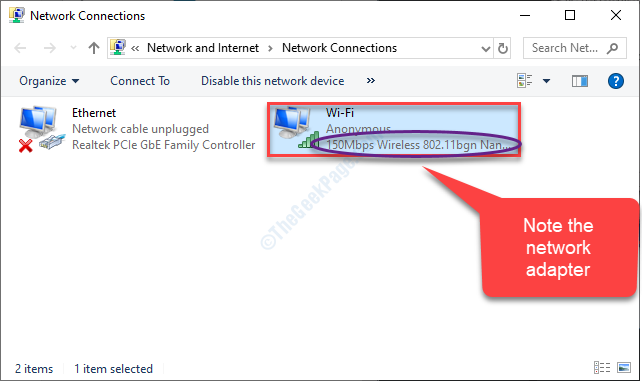
4. Ouvrez à nouveau une fenêtre de course.
5. Puis écrire "devmgmt.MSC"Et cliquez sur"D'ACCORD".
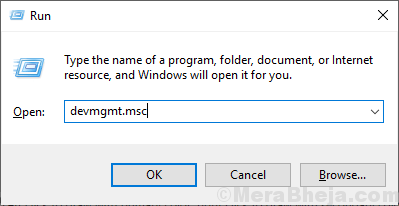
6. Ensuite, développez le «Adaptateurs réseau" section.
7. Maintenant, afin de désinstaller l'adaptateur particulier, clic-droit Sur l'adaptateur problématique, puis cliquez sur le "Désinstallation de l'appareil".
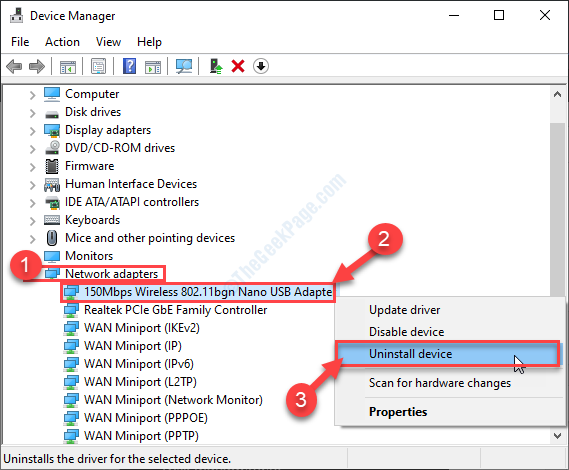
Maintenant, le pilote de l'adaptateur réseau sera désinstallé de votre système.
Étape - 2 Réinstallez l'adaptateur réseau
Maintenant, nous allons concernant-installer L'adaptateur réseau désinstallé sur votre appareil. Suivez ces méthodes faciles-
Méthode - 1
1. Dans le gestionnaire de périphériques, cliquez sur "Action".
3. Après cela, cliquez sur "Scanner les modifications matérielles".
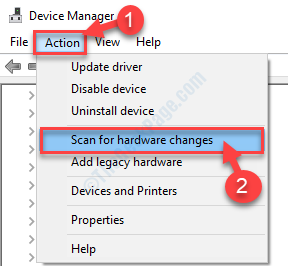
Méthode 2 -
Redémarrage votre système. Une fois que votre ordinateur a augmenté, le pilote réseau sera réinstallé.
NOTE -
Si l'adaptateur réseau ne réinstalle pas automatiquement, vous pouvez télécharger le pilote pour votre ordinateur et l'installer manuellement.
un. Ouvrez le gestionnaire de périphériques et consultez le nom de l'adaptateur.
b. Ouvrez une fenêtre de navigateur et recherchez le pilote réseau.
c. Téléchargez-le à partir d'une source de confiance (comme le site Web du fabricant) et installez-la sur votre ordinateur.
- « Réinitialiser avec le périphérique, \ Device \ raidport0 a été délivré une correction d'erreur
- Windows ne peut pas accéder au périphérique, à la trajectoire ou à la correction de fichiers spécifiés »

